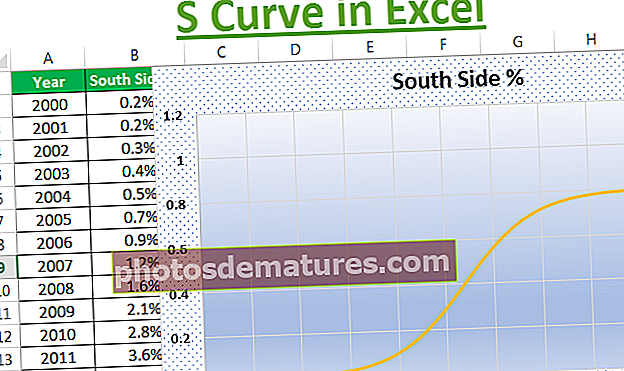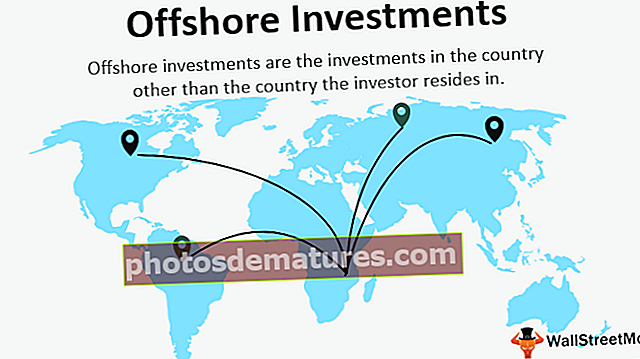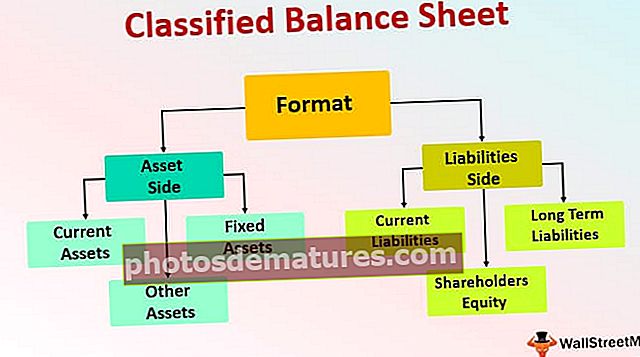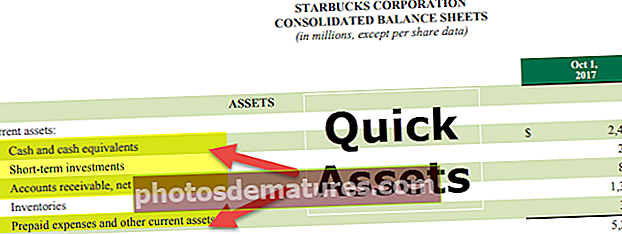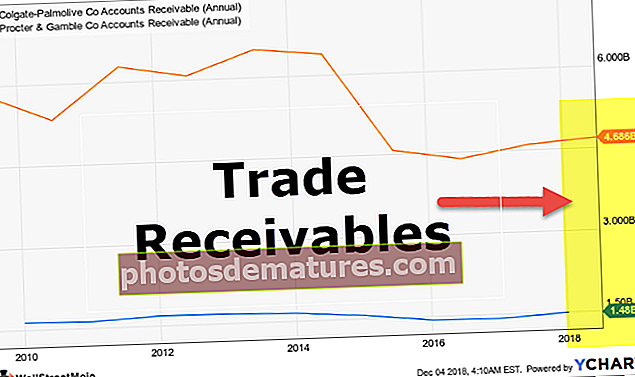ভিবিএ টেক্সটবক্স | কীভাবে ভিবিএ ব্যবহারকারীর পাঠ্যবক্স প্রবেশ করান এবং ব্যবহার করবেন?
এক্সেল ভিবিএ টেক্সটবক্স
পাঠ্যবাক্স কেবল একটি বাক্সের মতো যা ব্যবহারকারীর কাছ থেকে ইনপুট পেতে ব্যবহৃত হয়, পাঠ্য বাক্সগুলি ব্যবহারকারী ফর্মগুলির একটি অংশ এবং কোনও এক্সেল ওয়ার্কশিটে ডেভেলপার ট্যাবে থাকে, আমরা যদি কোনও ব্যবহারকারী আকারে পাঠ্য বাক্সগুলি বানাতে চাই তবে আমরা পাঠ্য বাক্স বিকল্পটি নির্বাচন করতে পারি ব্যবহারকারী ফর্ম নিয়ন্ত্রণগুলিতে ভিবিএ বা ওয়ার্কশিটে আমরা এটিকে ডিজাইন ট্যাব থেকে নির্বাচন করতে পারি।
ভিবিএ টেক্সটবক্স ব্যবহারকারী ফর্মের অনেকগুলি নিয়ন্ত্রণের একটি। ব্যবহারকারী ফর্মটিতে পাঠ্য বাক্সটি প্রদর্শনের মাধ্যমে আমরা তাদের পাঠ্য বাক্সে ডেটা প্রবেশের জন্য জিজ্ঞাসা করতে পারি এবং ব্যবহারকারীর দ্বারা প্রবেশ করা ডেটা সহজ কোড সহ ওয়ার্কশিটে সংরক্ষণ করা যেতে পারে।
ব্যবহারকারী ফর্মগুলি ভিবিএ কোডিংয়ে খুব আকর্ষণীয়। এটি আমাদের প্রচুর পরিমাণে সহায়তা করে বিশেষত যখন আমাদের ব্যবহারকারীদের কাছ থেকে ইনপুট নেওয়া দরকার। ব্যবহারকারীর ফর্মগুলির সাথে, আমাদের অনেকগুলি নিয়ন্ত্রণ রয়েছে এবং ব্যবহারকারীদের কাছ থেকে ইনপুট মান পাওয়ার জন্য "টেক্সট বাক্স" ব্যবহারকারী রূপে আদর্শ বিকল্প। ব্যবহারকারী ফর্মটিতে একটি পাঠ্য বাক্স রেখে আমরা প্রকৃতপক্ষে আমরা যে পাঠ্য বাক্সটি প্রদর্শন করছি তাতে প্রয়োজনীয় মানটি ব্যবহারকারীকে বলতে পারি। যদি আপনার ভিবিএ পাঠ্য বাক্স সম্পর্কে কোনও ধারণা না থাকে তবে এই নিবন্ধটি ভিবিএ পাঠ্য বাক্সগুলিতে একটি সফর করবে।

ভিবিএ ইউজারফোর্মে টেক্সটবক্স কীভাবে প্রবেশ করবেন?
আপনি এই ভিবিএ পাঠ্য বাক্স টেম্পলেটটি এখানে ডাউনলোড করতে পারেন - ভিবিএ পাঠ্য বাক্স টেম্পলেটপ্রথমে একটি পাঠ্য বাক্স সন্নিবেশ করার জন্য, আমাদের ব্যবহারকারীর ফর্ম sertোকানো দরকার। ব্যবহারকারীর ফর্ম sertোকাতে সন্নিবেশ> ব্যবহারকারী ফর্ম যান to
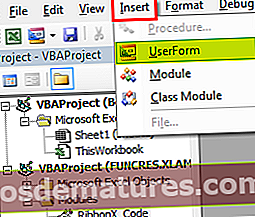
যত তাড়াতাড়ি আপনি ব্যবহারকারীর ফর্মটিতে ক্লিক করুন আমরা অন্য মডিউলের মতোই ব্যবহারকারী ফর্মটি করব।
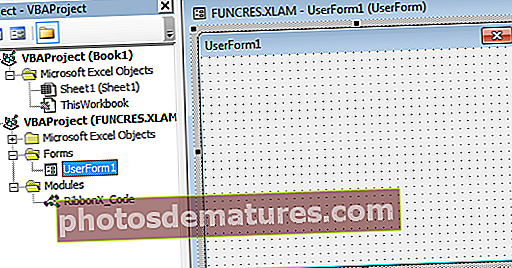
ব্যবহারকারী ফর্মের নিয়ন্ত্রণগুলি দেখতে ব্যবহারকারী ফর্মটিতে ক্লিক করুন।
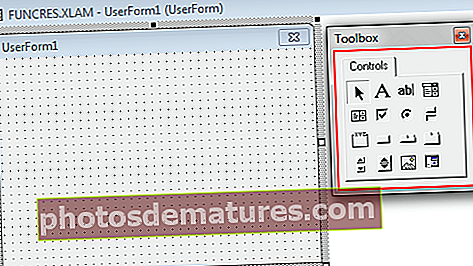
এই নিয়ন্ত্রণগুলি টুলবক্স থেকে "পাঠ্যবক্স" নির্বাচন করুন এবং ব্যবহারকারী ফর্মটিতে টানুন।
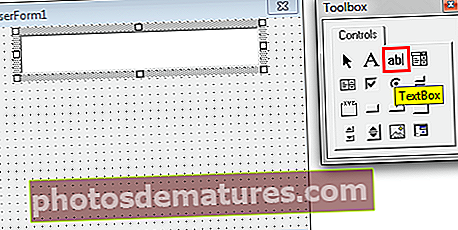
এটির সাহায্যে আমরা এই পাঠ্য বাক্সের সাথে যুক্ত অনেকগুলি সম্পত্তি দেখতে পাচ্ছি।
পাঠ্যবক্স বৈশিষ্ট্য
পাঠ্য বাক্সের বৈশিষ্ট্যগুলি দেখতে F4 কী টিপুন।
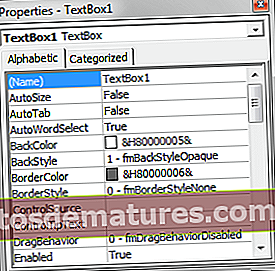
যেহেতু আমরা দেখতে পাচ্ছি পাঠ্য বাক্সটির নাম, রঙ, সীমানা রয়েছে অনেকের মতো। এখন একটি যথাযথ নাম দিন যাতে আমরা কোডিং করার সময় সহজেই এই পাঠ্য বাক্সটি উল্লেখ করতে পারি।
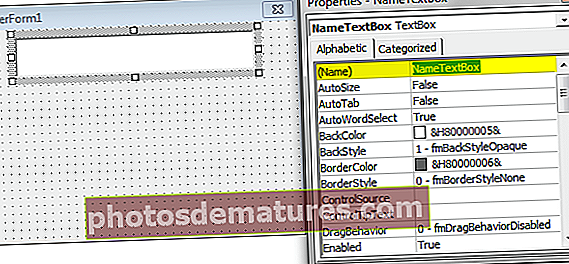
ব্যবহারকারীর পাঠ্যবক্স ব্যবহার করার উদাহরণ
আমরা ভিবিএ পাঠ্য সহ একটি প্রকল্প পরিচালনা করব। আমরা কর্মীদের বিশদ সংরক্ষণ করার জন্য একটি ডেটা এন্ট্রি ব্যবহারকারী ফর্ম তৈরি করব।
ধাপ 1: ব্যবহারকারী ফর্মের উপর লেবেল আঁকুন।
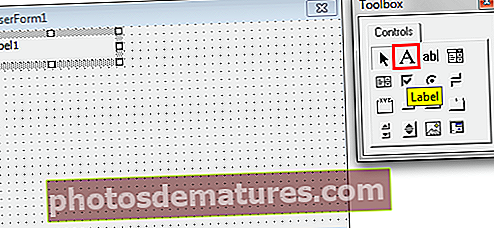
ধাপ ২: লেবেলের ডিফল্ট পাঠ্যটিকে "কর্মচারীর নাম" এ পরিবর্তন করুন।

ধাপ 3: লেবেলের সামনে একটি পাঠ্য বাক্স আঁকুন।
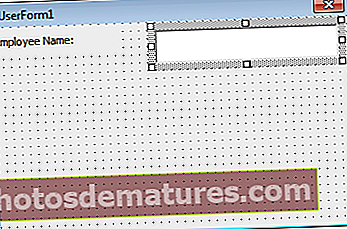
পদক্ষেপ 4: পাঠ্য বাক্সে "EmpNameTextBox" হিসাবে একটি যথাযথ নাম দিন।
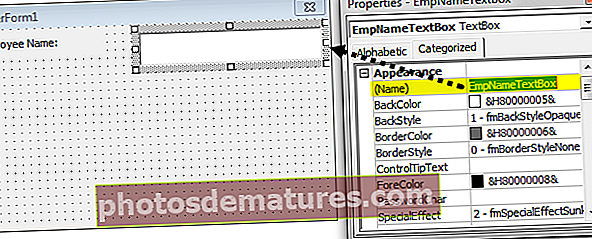
পদক্ষেপ 5: এখন প্রথম লেবেলের নীচে আরও একটি লেবেল আঁকুন এবং "কর্মচারী আইডি" হিসাবে পাঠ্যটি প্রবেশ করুন।
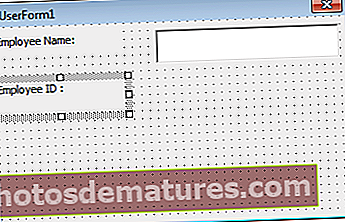
পদক্ষেপ:: দ্বিতীয় লেবেলের সামনে আরও একটি পাঠ্য বাক্স আঁকুন এবং এটিকে "এমপিআইডিটেক্সটবক্স" নাম দিন।
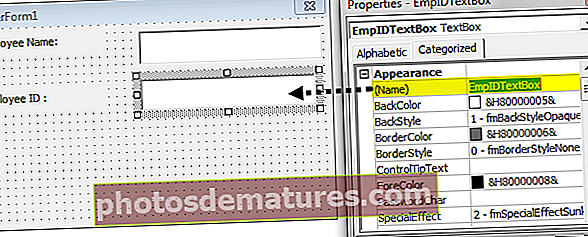
পদক্ষেপ 7: আরও একটি লেবেল আঁকুন এবং "বেতন" হিসাবে পাঠ্যটি প্রবেশ করুন।
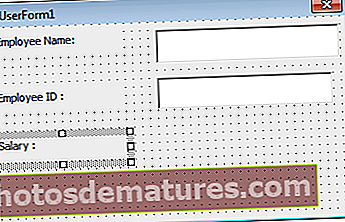
পদক্ষেপ 8: "বেতন" লেবেলের সামনে আরও একটি পাঠ্য বাক্স আঁকুন এবং এটিকে "স্যালারিটেক্সটবক্স" নাম দিন।
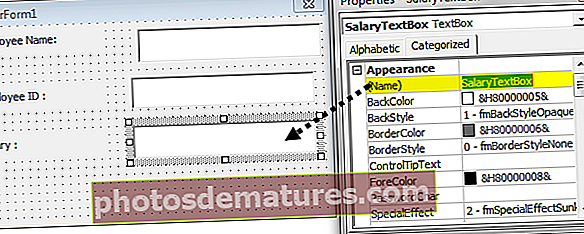
পদক্ষেপ 9: এখন টুলবক্স থেকে "কমান্ড বোতাম" .োকান।
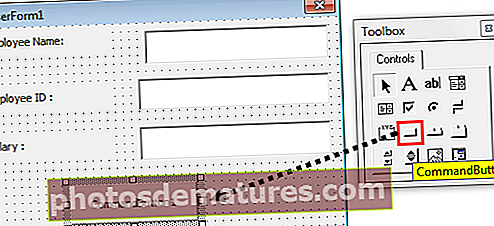
পদক্ষেপ 10: কমান্ড বোতামের পাঠ্যটিকে "জমা দিন" হিসাবে পরিবর্তন করুন।

ঠিক আছে, আমরা ব্যবহারকারীর ফর্ম ডিজাইন অংশ দিয়ে সম্পন্ন করেছি। এখন এই ব্যবহারকারীর ফর্মটিতে প্রবেশ করা ডেটা সংরক্ষণ করার জন্য আমাদের কোডটি লিখতে হবে। এখন হিসাবে এফ 5 কী টিপে ব্যবহারকারী ফর্মটি চালান আমাদের এমন একটি ব্যবহারকারী ফর্মটি দেখা উচিত।
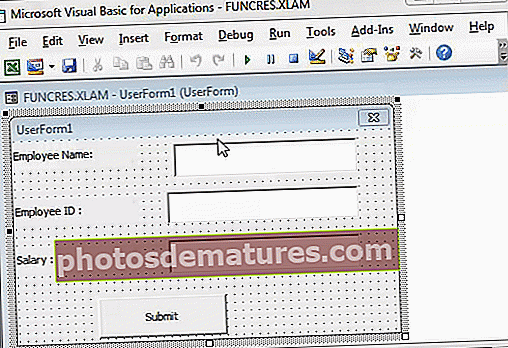
পদক্ষেপ 11: বৈশিষ্ট্য উইন্ডোতে ব্যবহারকারী ফর্মের ক্যাপশন পরিবর্তন করুন।
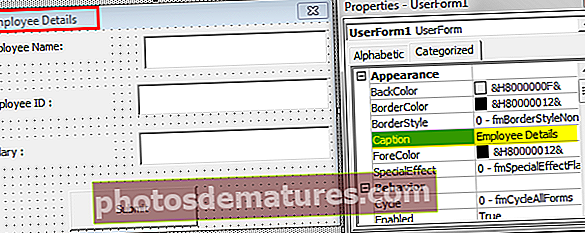
পদক্ষেপ 12: এখন সাবমিট কমান্ড বাটনে ডাবল ক্লিক করুন। আপনি ডাবল ক্লিক করার সাথে সাথে নীচের মত এই অটো সাব পদ্ধতিটি দেখতে পাবেন।
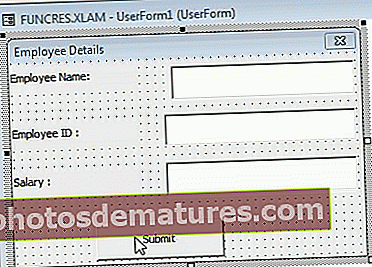
আপনি যখন সাবমিট বাটনে ক্লিক করবেন তখন কী হবে। আমাদের ভিবিএ কোডে কাজগুলি উল্লেখ করতে হবে। এই প্রকল্পে, আমাদের উদ্দেশ্যটি জমা দেওয়া বোতামটি ক্লিক করার সাথে সাথে পাঠ্য বাক্সে প্রবেশ করা ডেটা সংরক্ষণ করা।
এর জন্য প্রথম "কর্মচারী পত্রক" নামক কার্যপত্রকটিতে এই জাতীয় একটি টেম্পলেট তৈরি করুন।
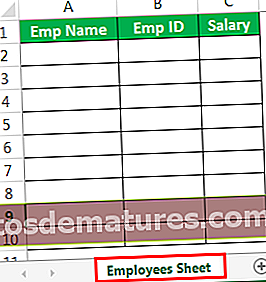
পদক্ষেপ 13: এখন ভিজ্যুয়াল বেসিক সম্পাদকটিতে ফিরে আসুন। ভিবিএতে সাব্রোটিন বোতামের ভিতরে ক্লিক করে প্রথমে নীচের কোডটি ব্যবহার করে সর্বশেষ ব্যবহৃত সারিটি নির্ধারণ করুন।
কোড:
প্রাইভেট সাব কমান্ডবটন 1_ ক্লিক করুন () ডিএম এলআর হিসাবে লং এলআর হিসাবে = ওয়ার্কশিট ("কর্মী শীট") cell সেল (সারি। হিসাব, 1) nd। (এক্সএলইউপি) .রো + 1 শেষ সাব 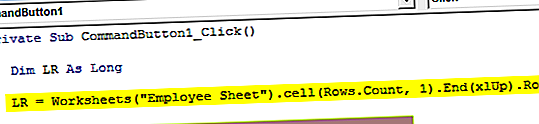
পদক্ষেপ 14: প্রথম জিনিসটি প্রথম কলামে রয়েছে আমরা কর্মচারীর নাম সংরক্ষণ করব। সুতরাং এর জন্য, আমাদের "এমপিএনেক্সটেক্সটবক্স" নামক পাঠ্য বাক্সটি অ্যাক্সেস করতে হবে।
কোড:
প্রাইভেট সাব কমান্ডবটন 1_ ক্লিক করুন () ডিএম এলআর হিসাবে লং এলআর হিসাবে = ওয়ার্কশিট ("কর্মচারী")। সেল (সারি। অ্যাকাউন্ট, 1) nd শেষ সাব 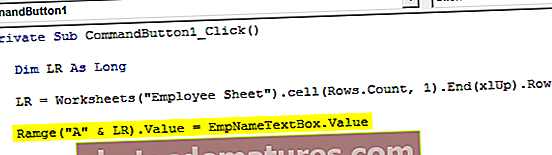
পদক্ষেপ 15: দ্বিতীয় কলামে আমাদের কর্মচারী আইডি সঞ্চয় করতে হবে। সুতরাং এটি "এমপিআইডি টেক্সটবক্স" নামক পাঠ্য বাক্সে অ্যাক্সেসের মাধ্যমে প্রাপ্ত হবে।
কোড:
প্রাইভেট সাব কমান্ডবটন 1_ ক্লিক করুন () ডিএম এলআর হিসাবে লং এলআর হিসাবে = ওয়ার্কশিট ("কর্মচারী")) সেল (সারি। অ্যাকাউন্ট, 1) nd র্যামেজ ("বি" এবং এলআর) V মূল্য Emp 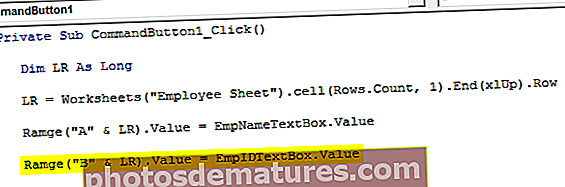
পদক্ষেপ 16: শেষ পর্যন্ত আমাদের বেতন অংশ সংরক্ষণ করতে হবে, এর জন্য আমাদের "স্যালারিটেক্সটবক্স" নামক পাঠ্য বাক্সে প্রবেশ করতে হবে।
কোড:
প্রাইভেট সাব কমান্ডবটন 1_ ক্লিক করুন () ডিএম এলআর হিসাবে লং এলআর হিসাবে = ওয়ার্কশিট ("কর্মচারী")। সেল (সারি। অ্যাকাউন্ট, 1) nd র্যামেজ ("বি" এবং এলআর) 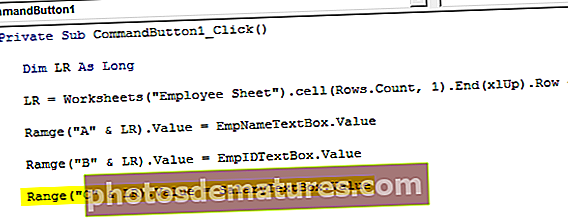
ঠিক আছে, আমরা পাশাপাশি কোডিং অংশ দিয়ে সম্পন্ন করেছি। এখন F5 কী ব্যবহার করে কোডটি চালান আমাদের নীচের মত একটি ব্যবহারকারী ফর্ম দেখতে হবে।
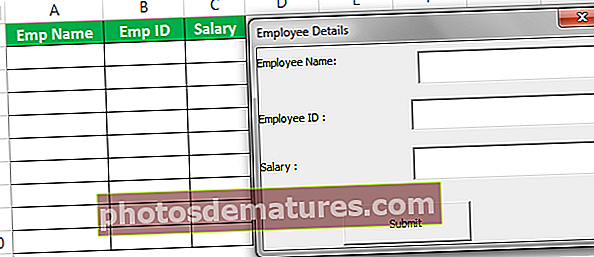
এখন পর্যন্ত, সমস্ত বাক্স খালি রয়েছে।
প্রথমে বিশদটি পূরণ করুন।
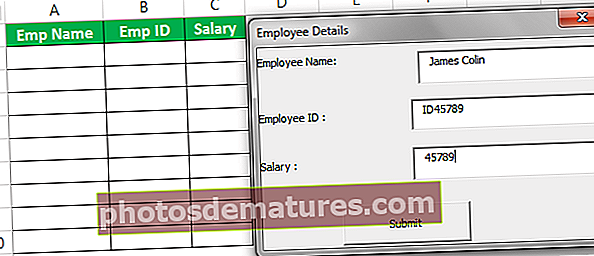
এখন "জমা দিন" বোতামে ক্লিক করুন, এটি ওয়ার্কশিটে ডেটা সংরক্ষণ করবে।
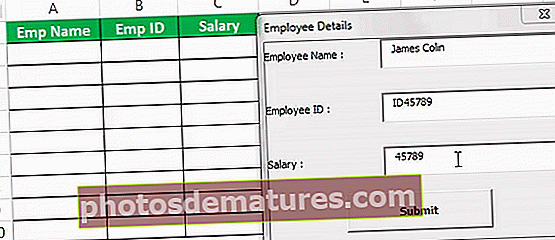
এটির মতো, আপনি ডেটা প্রবেশ করাতে এবং বোতামটি হিট এবং জমা দিতে পারেন এটি একটি পাঠ্য বাক্স সহ সহজ তথ্য এন্ট্রি ব্যবহারকারী ফর্ম।